Wenn Sie kein Backup haben und Ihre Songs auf mehrere Computer verteilt sind, können Sie Ihre Bibliotheken mit der iCloud Music Library auf einem Computer vereinen. Hier ist wie.
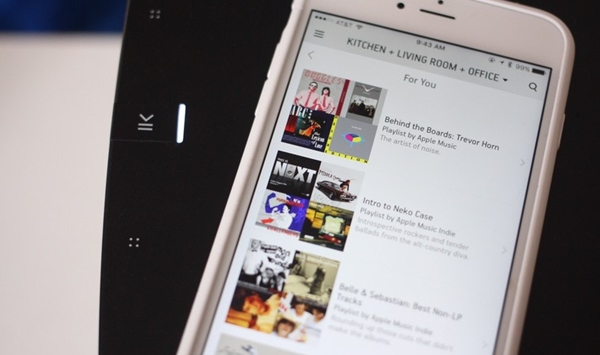
Der iCloud Music Library-Dienst von Apple kann ideal für Sie sein, um Inhalte aus mehreren Musikbibliotheken (z. B. Ihrer geschäftlichen Mac-Bibliothek und Ihrer privaten Mac-Bibliothek) auf einen Computer zu streamen. Noch besser, Sie können es auch verwenden, um Ihre iTunes-Mediathek zu konsolidieren, wenn Sie versuchen, ein manuelles Backup durchzuführen.
Was Sie vor dem Download wissen sollten
Die ICloud-Musikbibliothek speichert Musik, die Sie auf jedem Gerät gekauft, von Ihren Macs heruntergeladen oder angepasst haben, sowie alle Abonnementinhalte, die Sie von Apple Music heruntergeladen haben. Es werden keine Elemente wie PDF-Dateien oder vollständige Downloads von WAV-Dateien gespeichert, die Sie möglicherweise gespeichert haben. Wenn Sie einige dieser Dateitypen auf einem Arbeitscomputer haben, die Sie in Ihrer Heimbibliothek konsolidieren möchten, müssen Sie sie manuell auf einen anderen Mac übertragen.
Gekaufte, heruntergeladene und gekoppelte Musik bleibt nach dem Herunterladen für immer Ihr Eigentum – sie kann nicht aus Ihrer Bibliothek gelöscht oder unwirksam gemacht werden. (Musik, die gekauft wurde, kann jedoch mit Ihrer Apple-ID autorisiert werden.) Im Gegensatz dazu können Apple Music-Abonnement-Songs nur heruntergeladen und abgespielt werden, wenn Sie ein aktives Apple Music-Abonnement haben; Wenn Sie Ihr Abonnement kündigen, werden diese Leads inaktiv gemacht. Sie können vor dem Herunterladen überprüfen, welche Songs in welche Kategorien auf Ihrem Mac fallen, und sie sogar nach Typ organisieren.
Wenn die Festplatte Ihres Mac zu klein für Ihre gesamte Musiksammlung ist, müssen Sie möglicherweise Ihre iTunes-Mediathek auf eine externe Festplatte verschieben.
So laden Sie Ihre gesamte Musik auf Ihren Mac herunter
Schritt 1. Wählen Sie den Computer aus, auf dem Ihre kanonische Bibliothek leben soll.
Schritt 2. Öffnen Sie iTunes .
Schritt 3. Stellen Sie sicher, dass die iCloud-Musikbibliothek in iTunes> Einstellungen> Allgemein aktiviert ist .
Schritt 4. Wählen Sie Musik aus dem Dropdown-Menü und wählen Sie die Registerkarte Bibliothek.
Schritt 5. Gehen Sie zu Ansicht> Anzeigeoptionen anzeigen .
Schritt 6. Klicken Sie auf die Kontrollkästchen neben iCloud-Download.
Das iCloud-Download-Symbol (wolkenförmig) zeigt Ihnen an, ob diese Songs lokal auf Ihren Mac heruntergeladen werden oder nicht; Andernfalls sehen Sie eine Wolke mit einem Abwärtspfeil. Sie können die Tracks einzeln herunterladen, indem Sie auf das Cloud-Symbol klicken oder mehrere Songs auswählen und darauf klicken und dann Download auswählen.
Sobald alles zu Ihrer Zufriedenheit heruntergeladen wurde, können Sie ein Backup Ihrer iTunes-Mediathek erstellen.
Fragen ?
Lass es uns in den Kommentaren wissen.